插入动画视频等方法
- 格式:doc
- 大小:229.50 KB
- 文档页数:12
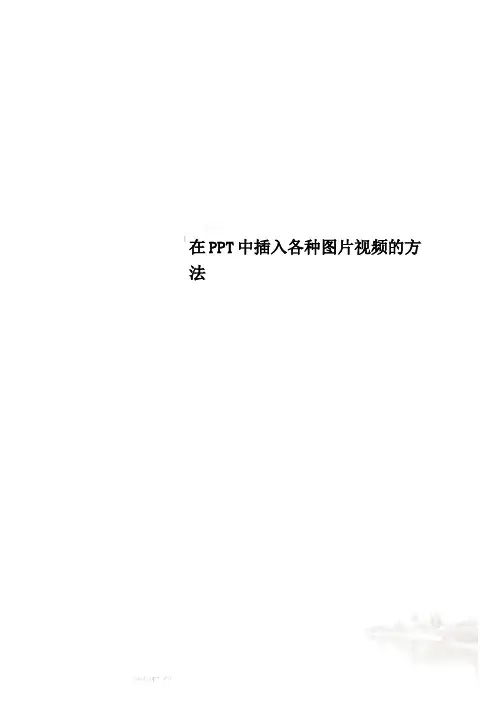
在PPT中插入各种图片视频的方法一、在PowerPoint中插入flash影片的方法二、在PPT中插入视频三、PowerPoint中插入声音的几种方法。
四、在用PowerPoint制作课件时加入解说词在PPT中能插入的动画和视频、音频格式动画:swf gif视频:avi mpg wmv音频:avi mpg wav mid mp3(有的不支持)一、在PowerPoint中插入flash影片的方法法一:利用控件插入法1.调出工具箱。
操作步骤:启动powerpoint,从主菜单中选择—视图—工具栏—控件工具箱。
如图12.在控件工具箱中选择“其他控件”,这时会列出电脑中安装的Active X控件,找到Shockwave Flash Object控件。
如图2。
3.这时,鼠标变成“+”,在幻灯片中需要插入flash动画的地方画出一个框。
如图3。
4.在框中点击鼠标右键,点击属性,如图4,然后出现Shockwave Flash Object 属性设置栏,如图5。
5.左键双击“自定义”,在弹出的对话框中,在影片URL(M)后的输入栏中,填上要插入的swf档案的路径和文件名,当然,直接读取网上的swf文件也是可以的。
如图6。
注意:在填写影片URL时需填写上文件的后缀名.swf。
另外选中“嵌入影片”,即将flash动画包含到ppt文件中,复制ppt的同时不需复制动画文件,当将该ppt复制或移动到其他计算机使用时仍能正常显示flash。
若未选“嵌入影片”,则需将动画文件和ppt文件同时复制,并且修改影片URL路径,否则在动画位置上将会出现白框,动画显示不正常。
笔者建议选择“嵌入影片”。
若计算机上未安装flash播放器也能正常运行。
保存浏览即可。
优点:1)无需安装flash播放器; 2)在图6所示对话框中选中“嵌入影片”,则可将动画文件和ppt文件合为一体,复制时不需单独复制动画文件,也不需再做路径修改。
缺点:操作相对复杂。

怎么在PPT中添加视频和FLASH如果加gif动画,可以点击插入如果加FLASH动画,则就可以安一下步骤:1.打开控件工具箱2.点击锤子图标3.选择“shockawace flash Object”4.在编辑区按住左键画出一个合适的播放区域。
5.右击,选择属性6.点击自定义,再点击“…”,在对话框中输入要插入的FLASH动画的名称。
注意这个名称不能有汉字,可以是英文或数字,而且一定要输入扩展名“.swf”。
如果加视频指向“插入”菜单上的“影片和声音”。
如果要从“剪辑库”中插入视频,请单击“剪辑库中的影片”,再找到并插入所需的视频。
如果要从其他位置插入影片,请单击“文件中的影片”,找到包含此视频的文件夹,再双击所需视频。
4此时将显示一条消息。
如果希望影片在用户移到幻灯片上时自动播放,可单击“是”按钮;如果希望在幻灯片放映过程中,只有单击影片时才播放影片,则可单击“否”按钮。
要在普通视图中预览影片,请双击该影片。
5提示也可更改播放设置,例如:循环放映影片或在影片中添加动画效果。
如何在PPT中添加flash一、利用控件插入动画。
这种方法是将动画作为一个控件插入到Powerpoint中去。
该方式的特点是它的窗口的大小在设计的时候就固定下来,设定的X框的大小就是在放映时动画窗口的大小。
当鼠标在Flash播放窗口中时它响应Flash的鼠标事件;当鼠标在Flash窗口外时它响应Powerpoint的鼠标事件。
很容易控制。
1.运行Powerpoint程序,打开要插入动画的幻灯片。
2.单击菜单中的“视图”选项,在下拉菜单中选择“工具栏”的“控件工具箱” 再从下拉菜单中选择“其它控件”按钮。
3.在随后打开的控件选项界面中,选择“Shockwave FlashObject”选项,出现“十”字光标,再将该光标标移动到Powerpoint的编辑区域中,画出适合大小的矩形区域也就是播放动画的区域,就会出现一个有X的框。
4.双击这个框,出现vb界面。

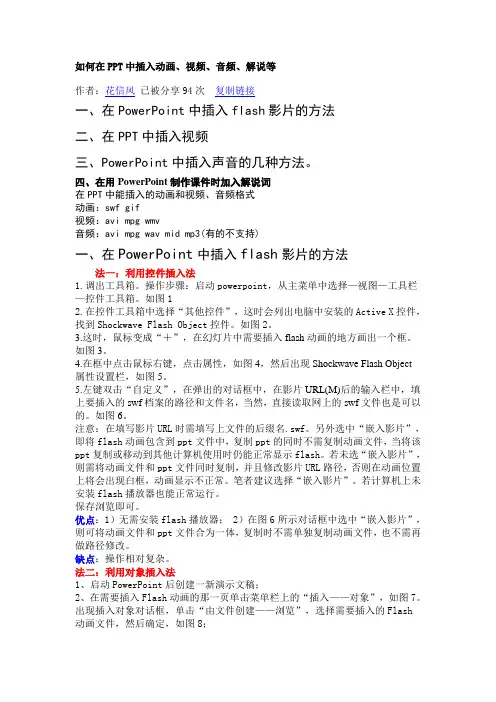
如何在PPT中插入动画、视频、音频、解说等作者:花信风已被分享94次复制链接一、在PowerPoint中插入flash影片的方法二、在PPT中插入视频三、PowerPoint中插入声音的几种方法。
四、在用PowerPoint制作课件时加入解说词在PPT中能插入的动画和视频、音频格式动画:swf gif视频:avi mpg wmv音频:avi mpg wav mid mp3(有的不支持)一、在PowerPoint中插入flash影片的方法法一:利用控件插入法1.调出工具箱。
操作步骤:启动powerpoint,从主菜单中选择—视图—工具栏—控件工具箱。
如图12.在控件工具箱中选择“其他控件”,这时会列出电脑中安装的Active X控件,找到Shockwave Flash Object控件。
如图2。
3.这时,鼠标变成“+”,在幻灯片中需要插入flash动画的地方画出一个框。
如图3。
4.在框中点击鼠标右键,点击属性,如图4,然后出现Shockwave Flash Object属性设置栏,如图5。
5.左键双击“自定义”,在弹出的对话框中,在影片URL(M)后的输入栏中,填上要插入的swf档案的路径和文件名,当然,直接读取网上的swf文件也是可以的。
如图6。
注意:在填写影片URL时需填写上文件的后缀名.swf。
另外选中“嵌入影片”,即将flash动画包含到ppt文件中,复制ppt的同时不需复制动画文件,当将该ppt复制或移动到其他计算机使用时仍能正常显示flash。
若未选“嵌入影片”,则需将动画文件和ppt文件同时复制,并且修改影片URL路径,否则在动画位置上将会出现白框,动画显示不正常。
笔者建议选择“嵌入影片”。
若计算机上未安装flash播放器也能正常运行。
保存浏览即可。
优点:1)无需安装flash播放器; 2)在图6所示对话框中选中“嵌入影片”,则可将动画文件和ppt文件合为一体,复制时不需单独复制动画文件,也不需再做路径修改。
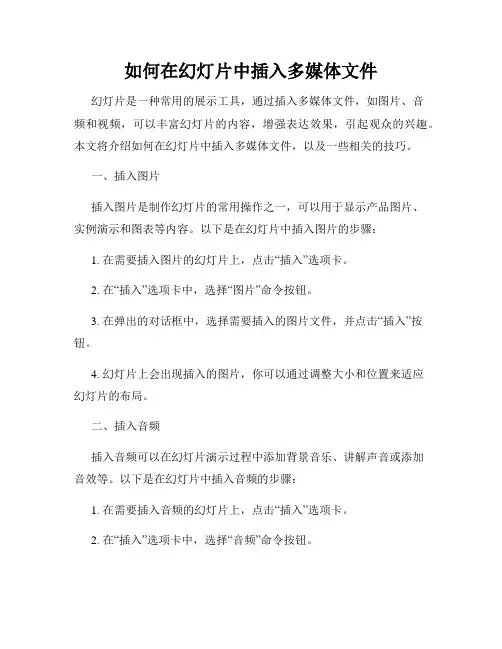
如何在幻灯片中插入多媒体文件幻灯片是一种常用的展示工具,通过插入多媒体文件,如图片、音频和视频,可以丰富幻灯片的内容,增强表达效果,引起观众的兴趣。
本文将介绍如何在幻灯片中插入多媒体文件,以及一些相关的技巧。
一、插入图片插入图片是制作幻灯片的常用操作之一,可以用于显示产品图片、实例演示和图表等内容。
以下是在幻灯片中插入图片的步骤:1. 在需要插入图片的幻灯片上,点击“插入”选项卡。
2. 在“插入”选项卡中,选择“图片”命令按钮。
3. 在弹出的对话框中,选择需要插入的图片文件,并点击“插入”按钮。
4. 幻灯片上会出现插入的图片,你可以通过调整大小和位置来适应幻灯片的布局。
二、插入音频插入音频可以在幻灯片演示过程中添加背景音乐、讲解声音或添加音效等。
以下是在幻灯片中插入音频的步骤:1. 在需要插入音频的幻灯片上,点击“插入”选项卡。
2. 在“插入”选项卡中,选择“音频”命令按钮。
3. 在弹出的对话框中,选择需要插入的音频文件,并点击“插入”按钮。
4. 幻灯片上会出现插入的音频文件图标,你可以调整其位置和大小。
5. 若要设置音频播放,可以右键点击音频图标,选择“媒体对象设置”命令。
在“播放”选项卡中,设置音频的播放方式和效果。
三、插入视频插入视频可以使幻灯片更具互动性,展示产品演示、讲解过程和现场影像等内容。
以下是在幻灯片中插入视频的步骤:1. 在需要插入视频的幻灯片上,点击“插入”选项卡。
2. 在“插入”选项卡中,选择“视频”命令按钮。
3. 在弹出的对话框中,选择需要插入的视频文件,并点击“插入”按钮。
4. 幻灯片上会出现插入的视频文件图标,你可以调整其位置和大小。
5. 若要设置视频播放,可以右键点击视频图标,选择“媒体对象设置”命令。
在“播放”选项卡中,设置视频的播放方式和效果。
四、添加动画效果为了使幻灯片更生动,你可以为插入的多媒体文件添加动画效果。
以下是添加动画效果的步骤:1. 选中插入的多媒体文件。
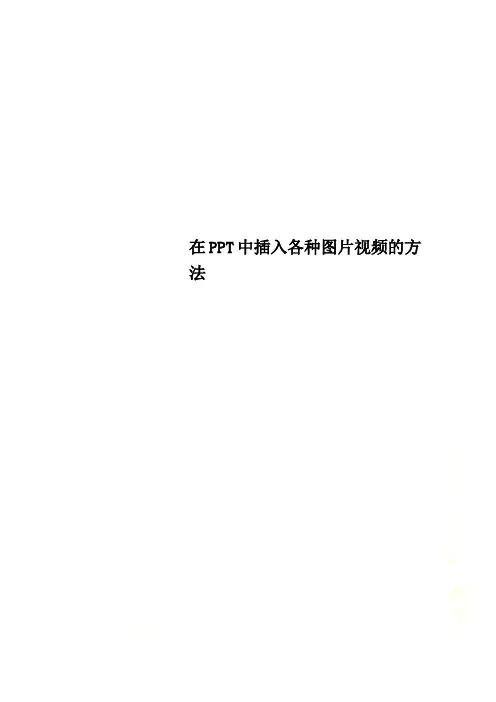
在PPT中插入各种图片视频的方法一、在PowerPoint中插入flash影片的方法二、在PPT中插入视频三、PowerPoint中插入声音的几种方法。
四、在用PowerPoint制作课件时加入解说词在PPT中能插入的动画和视频、音频格式动画:swf gif视频:avi mpg wmv音频:avi mpg wav mid mp3(有的不支持)一、在PowerPoint中插入flash影片的方法法一:利用控件插入法1.调出工具箱。
操作步骤:启动powerpoint,从主菜单中选择—视图—工具栏—控件工具箱。
如图12.在控件工具箱中选择“其他控件”,这时会列出电脑中安装的Active X控件,找到Shockwave Flash Object控件。
如图2。
3.这时,鼠标变成“+”,在幻灯片中需要插入flash动画的地方画出一个框。
如图3。
4.在框中点击鼠标右键,点击属性,如图4,然后出现Shockwave Flash Object 属性设置栏,如图5。
5.左键双击“自定义”,在弹出的对话框中,在影片URL(M)后的输入栏中,填上要插入的swf档案的路径和文件名,当然,直接读取网上的swf文件也是可以的。
如图6。
注意:在填写影片URL时需填写上文件的后缀名.swf。
另外选中“嵌入影片”,即将flash动画包含到ppt文件中,复制ppt的同时不需复制动画文件,当将该ppt复制或移动到其他计算机使用时仍能正常显示flash。
若未选“嵌入影片”,则需将动画文件和ppt文件同时复制,并且修改影片URL路径,否则在动画位置上将会出现白框,动画显示不正常。
笔者建议选择“嵌入影片”。
若计算机上未安装flash播放器也能正常运行。
保存浏览即可。
优点:1)无需安装flash播放器; 2)在图6所示对话框中选中“嵌入影片”,则可将动画文件和ppt文件合为一体,复制时不需单独复制动画文件,也不需再做路径修改。
缺点:操作相对复杂。
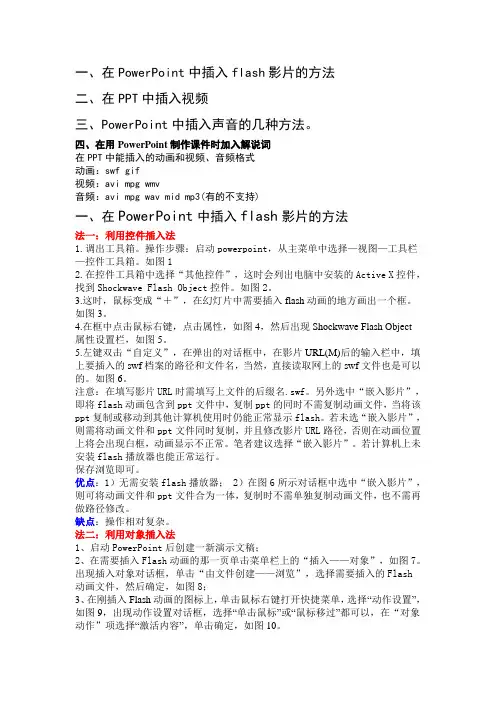
一、在PowerPoint中插入flash影片的方法二、在PPT中插入视频三、PowerPoint中插入声音的几种方法。
四、在用PowerPoint制作课件时加入解说词在PPT中能插入的动画和视频、音频格式动画:swf gif视频:avi mpg wmv音频:avi mpg wav mid mp3(有的不支持)一、在PowerPoint中插入flash影片的方法法一:利用控件插入法1.调出工具箱。
操作步骤:启动powerpoint,从主菜单中选择—视图—工具栏—控件工具箱。
如图12.在控件工具箱中选择“其他控件”,这时会列出电脑中安装的Active X控件,找到Shockwave Flash Object控件。
如图2。
3.这时,鼠标变成“+”,在幻灯片中需要插入flash动画的地方画出一个框。
如图3。
4.在框中点击鼠标右键,点击属性,如图4,然后出现Shockwave Flash Object属性设置栏,如图5。
5.左键双击“自定义”,在弹出的对话框中,在影片URL(M)后的输入栏中,填上要插入的swf档案的路径和文件名,当然,直接读取网上的swf文件也是可以的。
如图6。
注意:在填写影片URL时需填写上文件的后缀名.swf。
另外选中“嵌入影片”,即将flash动画包含到ppt文件中,复制ppt的同时不需复制动画文件,当将该ppt复制或移动到其他计算机使用时仍能正常显示flash。
若未选“嵌入影片”,则需将动画文件和ppt文件同时复制,并且修改影片URL路径,否则在动画位置上将会出现白框,动画显示不正常。
笔者建议选择“嵌入影片”。
若计算机上未安装flash播放器也能正常运行。
保存浏览即可。
优点:1)无需安装flash播放器; 2)在图6所示对话框中选中“嵌入影片”,则可将动画文件和ppt文件合为一体,复制时不需单独复制动画文件,也不需再做路径修改。
缺点:操作相对复杂。
法二:利用对象插入法1、启动PowerPoint后创建一新演示文稿;2、在需要插入Flash动画的那一页单击菜单栏上的“插入——对象”,如图7。
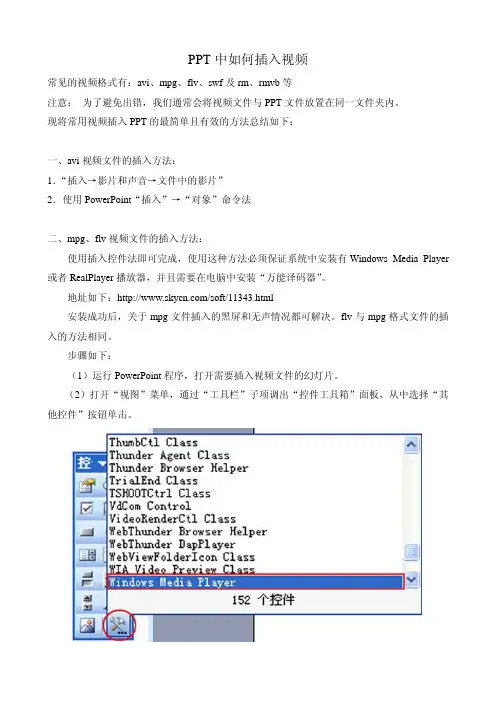
PPT中如何插入视频常见的视频格式有:avi、mpg、flv、swf及rm、rmvb等注意:为了避免出错,我们通常会将视频文件与PPT文件放置在同一文件夹内。
现将常用视频插入PPT的最简单且有效的方法总结如下:一、avi视频文件的插入方法:1.“插入→影片和声音→文件中的影片”2.使用PowerPoint“插入”→“对象”命令法二、mpg、flv视频文件的插入方法:使用插入控件法即可完成,使用这种方法必须保证系统中安装有Windows Media Player 或者RealPlayer播放器,并且需要在电脑中安装“万能译码器”。
地址如下:/soft/11343.html安装成功后,关于mpg文件插入的黑屏和无声情况都可解决。
flv与mpg格式文件的插入的方法相同。
步骤如下:(1)运行PowerPoint程序,打开需要插入视频文件的幻灯片。
(2)打开“视图”菜单,通过“工具栏”子项调出“控件工具箱”面板,从中选择“其他控件”按钮单击。
(3)在打开的控件选项界面中,选择“Windows Media Player”选项,再将鼠标移动到PowerPoint的幻灯片编辑区域中,画出一个合适大小的矩形区域,这个矩形区域会自动转变为Windows Media Player播放器的界面。
(4)用鼠标选中该播放界面,然后单击鼠标右键,从弹出的快捷菜单中选择“属性”命令,打开该媒体播放界面的“属性”窗口。
(5)在“属性”窗口中,在“URL”设置项处正确输入需要插入到幻灯片中视频文件的详细路径(绝对路径和相对路径都可以)和完整文件名(如图红色区域所示),其他选项默认即可。
(6)在幻灯片播放时,可以通过媒体播放器中的“播放”、“停止”、“暂停”和“调节音量”以及“进度条”等按钮对视频进行自如的控制。
三、swf文件的插入方法(1)单击“插入”-->“新幻灯片”,插入新的一张幻灯片。
(2)将swf画动文件存放在演示文稿所在的文件夹下。
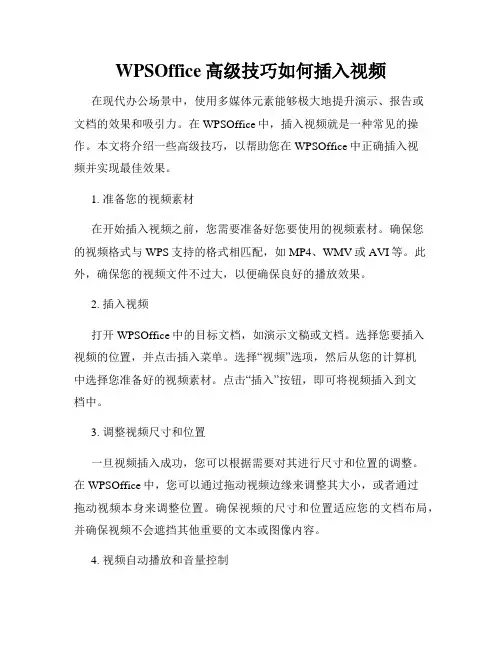
WPSOffice高级技巧如何插入视频在现代办公场景中,使用多媒体元素能够极大地提升演示、报告或文档的效果和吸引力。
在WPSOffice中,插入视频就是一种常见的操作。
本文将介绍一些高级技巧,以帮助您在WPSOffice中正确插入视频并实现最佳效果。
1. 准备您的视频素材在开始插入视频之前,您需要准备好您要使用的视频素材。
确保您的视频格式与WPS支持的格式相匹配,如MP4、WMV或AVI等。
此外,确保您的视频文件不过大,以便确保良好的播放效果。
2. 插入视频打开WPSOffice中的目标文档,如演示文稿或文档。
选择您要插入视频的位置,并点击插入菜单。
选择“视频”选项,然后从您的计算机中选择您准备好的视频素材。
点击“插入”按钮,即可将视频插入到文档中。
3. 调整视频尺寸和位置一旦视频插入成功,您可以根据需要对其进行尺寸和位置的调整。
在WPSOffice中,您可以通过拖动视频边缘来调整其大小,或者通过拖动视频本身来调整位置。
确保视频的尺寸和位置适应您的文档布局,并确保视频不会遮挡其他重要的文本或图像内容。
4. 视频自动播放和音量控制WPSOffice还提供了视频自动播放和音量控制的功能。
如果您希望视频在播放到达时自动开始播放,可以选中视频并在“格式”选项卡中选择“自动播放”选项。
此外,您还可以使用“音量”滑块来控制视频的音量大小,以确保与文档中的其他音频内容协调一致。
5. 设置视频循环播放和截图如果您希望视频循环播放,即在播放结束后自动重新开始播放,可以选择视频并在“格式”选项卡中启用“循环播放”选项。
另外,如果您想要从视频中截取一张特定的截图作为封面,可以将视频拖动到所需位置,然后在“格式”选项卡中点击“截图”按钮,选择您想要的截图。
6. 视频样式和动画效果WPSOffice提供了丰富的视频样式和动画效果,以进一步增强您的文档效果。
在选中视频后,您可以在“格式”选项卡中选择不同的样式和动画效果。
比如,您可以设置视频的边框样式、阴影效果或者添加转场动画来实现更加炫目的效果。
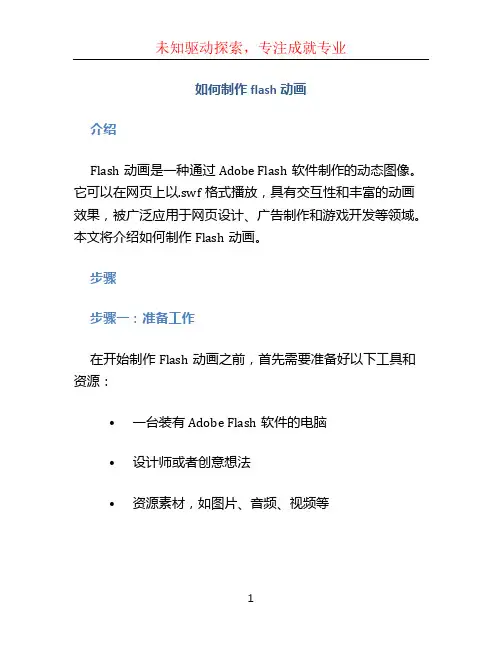
如何制作flash动画介绍Flash动画是一种通过Adobe Flash软件制作的动态图像。
它可以在网页上以.swf格式播放,具有交互性和丰富的动画效果,被广泛应用于网页设计、广告制作和游戏开发等领域。
本文将介绍如何制作Flash动画。
步骤步骤一:准备工作在开始制作Flash动画之前,首先需要准备好以下工具和资源:•一台装有Adobe Flash软件的电脑•设计师或者创意想法•资源素材,如图片、音频、视频等步骤二:创建新项目在Adobe Flash软件中,点击“文件”菜单,选择“新建”来创建一个新项目。
在新项目中,设置画布大小、动画帧率和背景颜色等参数。
步骤三:绘制图形在Flash动画中,可以使用各种工具进行图形绘制,如矩形工具、椭圆工具、铅笔工具等。
选择合适的工具,通过绘制和填充来创建所需的图形效果。
步骤四:添加动画效果Flash动画最大的特点是可以创建各种各样的动画效果。
通过使用时间轴和关键帧,可以设置对象在不同时间点的位置、大小、透明度等属性,从而实现动画效果。
点击时间轴上的合适帧,选择对象并调整属性值,即可添加动画效果。
步骤五:插入音频和视频如果需要在Flash动画中添加背景音乐或者嵌入视频,可以采用以下方法:•添加音频:在时间轴中选择合适的帧,点击“文件”菜单,选择“导入”->“导入到舞台”,选择所需的音频文件。
•添加视频:同样在时间轴的合适帧上,使用“文件”菜单中的“导入”功能添加视频文件。
步骤六:设置交互性Flash动画可以与用户进行交互,例如添加按钮、链接或者表单元素。
通过使用ActionScript,可以设置不同的交互行为。
在时间轴中选择合适的帧,点击“窗口”菜单选择“动作”来添加和编辑ActionScript代码。
步骤七:导出动画当Flash动画制作完成后,可以导出为.swf格式的文件,以方便在网页中嵌入播放。
点击“文件”菜单,选择“导出”->“出版设置”,设置导出选项后,点击发布按钮即可导出动画。

如何在PPT中插入动画、视频、音频、解说等一、在PowerPoint中插入flash影片的方法法一:利用控件插入法1.调出工具箱。
操作步骤:启动powerpoint,从主菜单中选择—视图—工具栏—控件工具箱。
2.在控件工具箱中选择“其他控件”,这时会列出电脑中安装的Active X控件,找到Shockwave Flash Object控件。
3.这时,鼠标变成“+”,在幻灯片中需要插入flash动画的地方画出一个框。
4.在框中点击鼠标右键,点击属性,如图4,然后出现Shockwave Flash Object 属性设置栏。
5.左键双击“自定义”,在弹出的对话框中,在影片URL(M)后的输入栏中,填上要插入的swf档案的路径和文件名,当然,直接读取网上的swf文件也是可以的。
注意:在填写影片URL时需填写上文件的后缀名.swf。
另外选中“嵌入影片”,即将flash动画包含到ppt文件中,复制ppt的同时不需复制动画文件,当将该ppt复制或移动到其他计算机使用时仍能正常显示flash。
若未选“嵌入影片”,则需将动画文件和ppt文件同时复制,并且修改影片URL路径,否则在动画位置上将会出现白框,动画显示不正常。
笔者建议选择“嵌入影片”。
若计算机上未安装flash播放器也能正常运行。
保存浏览即可。
优点:1)无需安装flash播放器;2)在所示对话框中选中“嵌入影片”,则可将动画文件和ppt文件合为一体,复制时不需单独复制动画文件,也不需再做路径修改。
缺点:操作相对复杂。
法二:利用对象插入法1、启动PowerPoint后创建一新演示文稿;2、在需要插入Flash动画的那一页单击菜单栏上的“插入——对象”。
出现插入对象对话框,单击“由文件创建——浏览”,选择需要插入的Flash动画文件,然后确定;3、在刚插入Flash动画的图标上,单击鼠标右键打开快捷菜单,选择“动作设置”,出现动作设置对话框,选择“单击鼠标”或“鼠标移过”都可以,在“对象动作”项选择“激活内容”,单击确定。
4种方法来在PowerPoint中嵌入视频选择你要使用的幻灯片。
单击你想要嵌入视频的幻灯片,在主屏幕上打开。
请留意,你必需在正常模式下来进行这一步操作。
在此视图中,幻灯片的小图象将消失在屏幕的一侧,而当前幻灯片将显示在屏幕中间较大的部分。
点击“视频”选项旁边的箭头。
讨论来源在“插入”标签中找到“视频”选项。
找到之后,点击按钮右侧向下的小箭头,不要直接在按钮上点击。
留意,视频按钮位于插入标签下的媒体组中。
选择来自文件夹的视频。
当你点击视频按钮旁边向下的箭头时,你会看到有几个选项。
对于这种方法来说,选择来自文件的视频。
点击选项之后,“插入影片”对话框会弹出。
找到要插入的文件。
使用对话框顶部的下拉菜单或者是左侧的“保藏夹链接”菜单,来找到你需要的文件。
单击该文件就可以将其选中。
默认状况下,Windows通常会把视频保存在“视频”文件中。
假如你不能确定在哪里找到该文件,你可以首先在那里查找。
否则,你需要在电脑上进行一次PowerPoint以外的搜寻以找到该文件。
点击插入按钮。
在“插入视频”对话框的右下角,应当有插入按钮。
为了将文件嵌入到幻灯片中,你需要点击它。
需要留意的是,在按钮旁边有一个向下的箭头。
对于此种操作,不要点击箭头。
直接点击按钮本身。
选择你要使用的幻灯片。
该动画将被插入到当前活动的的幻灯片中。
从左侧面板点击,选择当前活动的幻灯片。
请留意,你必需在正常模式下来进行这一步操作。
在此视图中,幻灯片的小图象将消失在屏幕的一侧,而当前幻灯片将显示在屏幕中间较大的部分。
点击视频选项旁边的箭头。
在插入标签找中到视频选项。
找到之后,点击按钮右侧向下的小箭头,不要直接在按钮上点击。
留意,视频按钮位于插入标签下的媒体组中。
选择剪贴画视频。
当你点击视频按钮旁边向下的箭头时,你会看到有几个选项。
对于这种方法来说,选择剪贴画视频。
点击这个选项之后,“剪贴画”对话框会弹出。
在搜寻框中输入关键字。
选择你要预览的GIF动画的类型的描述。
如何在PPT中插入动画、视频、音频学院专业学号姓名摘要:在PowerPoint中插入flash影片的方法;在PPT中插入视频;在PPT中插入声音的几种方法;在PPT中能插入的动画和视频、音频格式动画:SWF GIF 视频:AVI MPGG ASF WMV音频:AVI WMA WAV MIDI MP3 关键词:PPT 动画音频视频PowerPoint2003是微软公司推出的制作、放映演示幻灯片的软件包,同样属于Office2003套装软件中的重要组件,利用PowerPoint可以很方便地创建演示文稿,并可以通过多种途径展示创作内容,PowerPoint提供的多媒体技术,使得展示效果图文并茂、身形俱佳。
那么怎样使得我们所做的PPT效果图文并茂、身形俱佳呢?本文就来讨论一下如何在PPT中插入动画、视频、音频.一.在PowerPoint中插入flash影片的方法方法一:利用控件插入法1.调出工具箱。
操作步骤:启动PowerPoint,从主菜单中选择—视图—工具栏—控件工具箱2.在空降工具箱中选择“其他控件”,这时会列出电脑中安装的ActiveX控件,找到Shockwave Flash Object控件。
3.这时鼠标变成“+”,在幻灯片中需要插入flash动画的地方画出一个框。
4.在框中点击鼠标右键,点击属性,然后出现Shockwave Flash Object属性设置栏。
5.左键双击“自定义”,在弹出的对话框中,在影片URL(M)后的输入栏中,填入要插入的档案的路径和文件名,当然,直接读取网上的SWF文件也是可以的。
注意:在填写影片URL时须填写文件的后缀名SWF。
另外选中“嵌入影片”,即将flash动画包含到PPT文件中,复制PPT的同时不需要复制动画文件,当将该PPT复制或移动到其他计算机使用时仍能正常显示flash。
若未选“嵌入影片”,则需将动画文件和PPT文件同时复制,并且修改影片URL路径,否则在动画位置上将会出现白框,动画显示不正常。
一、在PowerPoint中插入flash影片的方法二、在PPT中插入视频三、PowerPoint中插入声音的几种方法。
四、在用PowerPoint制作课件时加入解说词在PPT中能插入的动画和视频、音频格式动画:swf gif视频:avi mpg wmv音频:avi mpg wav mid mp3(有的不支持)一、在PowerPoint中插入flash影片的方法法一:利用控件插入法1.调出工具箱。
操作步骤:启动powerpoint,从主菜单中选择—视图—工具栏—控件工具箱。
如图12.在控件工具箱中选择“其他控件”,这时会列出电脑中安装的Active X控件,找到Shockwave Flash Object控件。
如图2。
3.这时,鼠标变成“+”,在幻灯片中需要插入flash动画的地方画出一个框。
如图3。
4.在框中点击鼠标右键,点击属性,如图4,然后出现Shockwave Flash Object属性设置栏,如图5。
5.左键双击“自定义”,在弹出的对话框中,在影片URL(M)后的输入栏中,填上要插入的swf档案的路径和文件名,当然,直接读取网上的swf文件也是可以的。
如图6。
注意:在填写影片URL时需填写上文件的后缀名.swf。
另外选中“嵌入影片”,即将flash动画包含到ppt文件中,复制ppt的同时不需复制动画文件,当将该ppt复制或移动到其他计算机使用时仍能正常显示flash。
若未选“嵌入影片”,则需将动画文件和ppt文件同时复制,并且修改影片URL路径,否则在动画位置上将会出现白框,动画显示不正常。
笔者建议选择“嵌入影片”。
若计算机上未安装flash播放器也能正常运行。
保存浏览即可。
优点:1)无需安装flash播放器; 2)在图6所示对话框中选中“嵌入影片”,则可将动画文件和ppt文件合为一体,复制时不需单独复制动画文件,也不需再做路径修改。
缺点:操作相对复杂。
法二:利用对象插入法1、启动PowerPoint后创建一新演示文稿;2、在需要插入Flash动画的那一页单击菜单栏上的“插入——对象”,如图7。
在PPT中插入各种图片视频的方法一、在PowerPoint中插入flash影片的方法二、在PPT中插入视频三、PowerPoint中插入声音的几种方法。
四、在用PowerPoint制作课件时加入解说词在PPT中能插入的动画和视频、音频格式动画:swf gif视频:avi mpg wmv音频:avi mpg wav mid mp3(有的不支持)一、在PowerPoint中插入flash影片的方法法一:利用控件插入法1.调出工具箱。
操作步骤:启动powerpoint,从主菜单中选择—视图—工具栏—控件工具箱。
如图12.在控件工具箱中选择“其他控件”,这时会列出电脑中安装的Active X控件,找到Shockwave Flash Object控件。
如图2。
3.这时,鼠标变成“+”,在幻灯片中需要插入flash动画的地方画出一个框。
如图3。
4.在框中点击鼠标右键,点击属性,如图4,然后出现Shockwave Flash Object 属性设置栏,如图5。
5.左键双击“自定义”,在弹出的对话框中,在影片URL(M)后的输入栏中,填上要插入的swf档案的路径和文件名,当然,直接读取网上的swf文件也是可以的。
如图6。
注意:在填写影片URL时需填写上文件的后缀名.swf。
另外选中“嵌入影片”,即将flash动画包含到ppt文件中,复制ppt的同时不需复制动画文件,当将该ppt复制或移动到其他计算机使用时仍能正常显示flash。
若未选“嵌入影片”,则需将动画文件和ppt文件同时复制,并且修改影片URL路径,否则在动画位置上将会出现白框,动画显示不正常。
笔者建议选择“嵌入影片”。
若计算机上未安装flash播放器也能正常运行。
保存浏览即可。
优点:1)无需安装flash播放器; 2)在图6所示对话框中选中“嵌入影片”,则可将动画文件和ppt文件合为一体,复制时不需单独复制动画文件,也不需再做路径修改。
缺点:操作相对复杂。
PPT中插入图视频动画的方法
PPT是一个简单、实用的制作课件的软件,只要用好它,同样能做非常棒的课件来。
我在物理教学中经常使用,但制作PPT课件,有很多地方要请别人代劳。
特别是在PPT中插入视频动画不会。
通过本次培训是我掌握此方法。
与大家分享。
1、flash动画和Flv流媒体的下载
方法:打开播放flash动画或Flv视频的网页——“工具”——“Internet选项”——点“设置”——“查看文件”——打开“Temporary Internet Files”查找所需文件——找到后,复制,粘贴到文件夹中。
2.Flash动画的插入
方法:打开PowerPoint后,选定“视图”——“工具栏”——“控件工具箱”——点击出现的工具栏中的最后的“其他控件”——利用控件“Shockwave Flash Object”——绘制矩形区域——右击后选“属性”——填写movie参数:路径\文件名.swf
3.Flv视频的插入
方法:下载pptplay.swf插件,改名为flvplay.swf——复制插件到与ppt文件同一目录下——仿照上面的步骤,使用“Shockwave Flash Object”控件对象——填写Movie参数改为“flvplay.swf?a=flvfilename”
播放器名要播放的文件名,不含扩展名.flv
4.Rmvb视频的插入
方法:使用控件插入
下载并安装RealOne.exe解码器——选定“视图”——“工具栏”——“控件工具箱”——点击出现的工具栏中的最后的“其他控件”——利用控件“windows media player”——填写url属性:路径\文件名.rmvb
在今后还要继续努力学习,熟练地掌握PPT课件的制作和使用。
如何在PPT中插入动画、视频、音频、解说等简单方法一、在PowerPoint中插入flash影片的方法二、在PPT中插入视频三、PowerPoint中插入声音的几种方法。
四、在用PowerPoint制作课件时加入解说词在PPT中能插入的动画和视频、音频格式:动画:swf gif 视频:avi mpg wmv音频:avi mpg wav mid mp3(有的不支持)一、在PowerPoint中插入flash影片的方法方法一:利用控件插入法1.调出工具箱。
操作步骤:启动powerpoint,从主菜单中选择—视图—工具栏—控件工具箱。
如图12.在控件工具箱中选择“其他控件”,这时会列出电脑中安装的Active X控件,找到Shockwave Flash Object控件。
如图2。
3.这时,鼠标变成“+”,在幻灯片中需要插入flash动画的地方画出一个框。
如图3。
4.在框中点击鼠标右键,点击属性,如图4,然后出现Shockwave Flash Object属性设置栏,如图5。
5.左键双击“自定义”,在弹出的对话框中,在影片URL(M)后的输入栏中,填上要插入的swf档案的路径和文件名,当然,直接读取网上的swf文件也是可以的。
如图6。
注意:在填写影片URL时需填写上文件的后缀名.swf。
另外选中“嵌入影片”,即将flash动画包含到ppt文件中,复制ppt的同时不需复制动画文件,当将该ppt复制或移动到其他计算机使用时仍能正常显示flash。
若未选“嵌入影片”,则需将动画文件和ppt文件同时复制,并且修改影片URL路径,否则在动画位置上将会出现白框,动画显示不正常。
笔者建议选择“嵌入影片”。
若计算机上未安装flash播放器也能正常运行。
保存浏览即可。
优点:1)无需安装flash播放器;2)在图6所示对话框中选中“嵌入影片”,则可将动画文件和ppt文件合为一体,复制时不需单独复制动画文件,也不需再做路径修改。
缺点:操作相对复杂。
当“属性”面板上没有“自定义”项目的时候,只需要在EmbedMovie 项目里选择“Ture”即嵌入影片,然后在Movie项目里输入文件路径如D:\abc.swf,同样可以达到嵌入Flash文件的目的。
不过,这种方法似乎只对2003版的格式PPT、PPS有效,而对2007版的格式PPTX、PPSX无效。
方法二:利用对象插入法1、启动PowerPoint后创建一新演示文稿;2、在需要插入Flash动画的那一页单击菜单栏上的“插入——对象”。
出现插入对象对话框,单击“由文件创建——浏览”,选择需要插入的Flash动画文件,然后确定;3、在刚插入Flash动画的图标上,单击鼠标右键打开快捷菜单,选择“动作设置”,出现动作设置对话框,选择“单击鼠标”或“鼠标移过”都可以,在“对象动作”项选择“激活内容”,单击确定。
选择“幻灯片放映→观看放映”命令,当把鼠标移过该Flash对象,就可以演示Flash动画了,且嵌入的Flash动画能保持其功能不变,按钮仍有效.注意:使用该方法插入flash动画的ppt文件在播放时,是启动flash播放软件(Adobe Flash Player)来完成动画播放的,所以在计算机上必须有flash播放器才能正常运行。
优点:动画文件和ppt文件合为一体,在ppt文件进行移动或复制时,不需同时移动或复制动画文件,也不需要更改路径。
缺点:播放时要求计算机里必须安装有flash播放器。
方法三:利用超链接插入flash动画1. 启动PowerPoint后创建一新演示文稿;2. 在幻灯片页面上插入一图片或文字用于编辑超链接。
在本例中我们插入一个圆。
3. 鼠标右击“圆”,选中“编辑超链接”,进入超链接编辑窗口。
在编辑窗口输入flash动画文件地址,最后点击确定。
4. 保存文件。
注意:使用超链接插入的动画有3点需要注意:1)动画文件名称或存储位置改变将导致超链接“无法打开指定的文件”。
解决方法是,在进行文件复制时,要连同动画文件一起复制,并重新编辑超链接。
2)在ppt播放时,点击超链接,将会弹出如下窗口,如图13,通常做法是点击“确定”。
3)计算机上要安装有flash播放器才能正常播放动画。
优点:操作简单缺点:由于ppt和动画文件是链接关系,所以在ppt文件复制或移动过程中,必须同时复制和移动动画文件,并且更改链接路径。
否则,将出现“无法打开指定文件”对话框。
另外,在计算机中必须安装flash 播放器才能正常播放。
二、在PPT中插入视频(一)直接播放视频这种播放方法是将事先准备好的视频文件作为电影文件直接插入到幻灯片中,该方法是最简单、最直观的一种方法,使用这种方法将视频文件插入到幻灯片中后,PowerPoint只提供简单的[暂停]和[继续播放]控制,而没有其他更多的操作按钮供选择。
因此这种方法特别适合PowerPoint初学者,以下是具体的操作步骤:1. 运行PowerPoint程序,打开需要插入视频文件的幻灯片。
2. 将鼠标移动到菜单栏中,单击其中的“插入”选项,从打开的下拉菜单中执行“插入影片文件”命令。
3. 在随后弹出的文件选择对话框中,将事先准备好的视频文件选中,并单击[添加]按钮,这样就能将视频文件插入到幻灯片中了。
4. 用鼠标选中视频文件,并将它移动到合适的位置,然后根据屏幕的提示直接点选[播放]按钮来播放视频,或者选中自动播放方式。
5. 在播放过程中,可以将鼠标移动到视频窗口中,单击一下,视频就能暂停播放。
如果想继续播放,再用鼠标单击一下即可。
(二)插入控件播放视频这种方法就是将视频文件作为控件插入到幻灯片中的,然后通过修改控件属性,达到播放视频的目的。
使用这种方法,有多种可供选择的操作按钮,播放进程可以完全自己控制,更加方便、灵活。
该方法更适合PowerPoint课件中图片、文字、视频在同一页面的情况。
1. 运行PowerPoint程序,打开需要插入视频文件的幻灯片。
2. 将鼠标移动到菜单栏,单击其中的“视图”选项,从打开的下拉菜单中选中“控件工具箱”,再从下级菜单中选中[其他控件]按钮。
3. 在随后打开的控件选项界面中,选择“Windows Media Player”选项,再将鼠标移动到PowerPoint的编辑区域中,画出一个合适大小的矩形区域,随后该区域就会自动变为Windows Media Player 的播放界面。
4.用鼠标选中该播放界面,然后单击鼠标右键,从弹出的快捷菜单中选择“属性”命令,打开该媒体播放界面的“属性”窗口。
5. 在“属性”窗口中,在“File Name”设置项处正确输入需要插入到幻灯片中视频文件的详细路径及文件名。
这样在打开幻灯片时,就能通过[播放]控制按钮来播放指定的视频了。
6. 为了让插入的视频文件更好地与幻灯片组织在一起,还可以修改“属性”设置界面中控制栏、播放滑块条以及视频属性栏的位置。
7. 在播放过程中,可以通过媒体播放器中的[播放]、[停止]、[暂停]和[调节音量]等按钮对视频进行控制。
(三)插入对象播放视频这种方法是将视频文件作为对象插入到幻灯片中的,与以上两种方法不同的是,它可以随心所欲地选择实际需要播放的视频片段,然后再播放。
实现步骤为:1. 打开需要插入视频文件的幻灯片,单击“插入/对象”命令,打开“插入对象”对话框。
2. 选中“新建”选项后,再在对应的“对象类型”设置栏处选中“视频剪辑”选项,单击[确定]按钮。
3. PowerPoint自动切换到视频属性设置状态,执行“插入剪辑/Windows视频”命令,将事先准备好的视频文件插入到幻灯片中。
4. 执行“编辑/选项”命令,打开选项设置框,在其中设置视频是否需要循环播放,或者是播放结束后是否要倒退等,单击[确定]返回到视频属性设置界面。
5. 点选工具栏中的视频[入点]按钮和[出点]按钮,重新设置视频文件的播放起始点和结束点,从而达到随心所欲地选择需要播放视频片段的目的。
6. 用鼠标左键单击设置界面的空白区域,就可以退出视频设置的界面,从而返回到幻灯片的编辑状态。
还可以使用预览命令,检查视频的编辑效果。
三、PowerPoint中插入声音的几种方法。
(一)将某段音乐作为整个演示文稿的背景音乐如果用PowerPoint制作电子相册时,人们不仅仅要欣赏精美的画面,还希望听到美妙动听的音乐。
我们可以在第一张幻灯片上进行如下操作:1.准备好一个音乐文件,可以是WAV、MID或MP3文件格式。
2.执行“插入”菜单下的“影片和声音”选项中的“文件中的声音”,插入你选择的声音文件,同时弹出对话框,询问是否在放映幻灯片时自动播放该声音文件,选择“是”。
则幻灯片上有一个“喇叭”图标出现。
3.用鼠标右击该“喇叭”图标,在弹出的快捷菜单中选择“自定义动画”。
4.在“自定义动画”对话框的“多媒体设置”选项卡中,作如下设置:播放时:选“继续幻灯片放映”停止播放:选“在XX张幻灯片之后”,具体在第几张幻灯片之后,要视你的相册或画册中的幻灯片张数而定,比如总张数为20,则此处输入“20”。
然后,单击该选项卡上的“其他选项…”按钮,在弹出的对话框中选择“循环播放,直到停止”,然后依次单击“确定”按钮。
四、在用PowerPoint制作课件时加入解说词如果我们希望在播放到某一张幻灯片时,自动播放该张幻灯片的解说词,可以采用如下的方法:1.首先录制好该张幻灯片的解说词,并保存为声音文件。
2.选择你要加入解说词的幻灯片作为当前操作的幻灯片,执行“幻灯片放映”菜单下的“幻灯片切换”命令。
3.在弹出的“幻灯片切换”对话框中,进行如下操作:在“声音”的下拉列表中,选择“其它声音…”,在随后出现的“添加声音”对话框中选择你已录制好的声音文件,单击“确定”,关闭“添加声音”对话框,然后单击“应用”,关闭“幻灯片切换”对话框。
如果我们希望演示者自己根据情况决定是否播放声音,可以制作交互按钮来控制声音的播放或停止。
这一方法在课件制作中经常使用。
具体的操作步骤如下:1.首先录制好该张幻灯片的解说词,并保存为声音文件。
2.选择你要加入解说词的幻灯片作为当前操作的幻灯片,在幻灯片上加入两个自定义按钮,并分别在上面加入文字“播放声音”和“停止播放声音”。
3.用鼠标右击“播放声音”按钮,在弹出的快捷菜单中选择“动作设置”命令,随后出现“动作设置”对话框,在“单击鼠标”选项卡上进行如下操作:单击鼠标时的动作:选“无动作”;播放声音:在前面打“√”,在其下拉列表中,选择“其它声音”,在随后出现的“添加声音”对话框中选择你已录制好的声音文件,单击“确定”,关闭“添加声音”对话框,然后单击“确定”,关闭“动作设置”对话框。
4.用鼠标右击“停止播放声音”按钮,在弹出的快捷菜单中选择“动作设置”命令,随后出现“动作设置”对话框,在“单击鼠标”选项卡上进行如下操作:单击鼠标时的动作:选“无动作”;播放声音:在前面打“√”,在其下拉列表中,选择“停止前一声音”,然后单击“确定”,关闭“动作设置”对话框。